Akıllı telefon fotoğraflarını etkileyici yansıma efektleriyle zenginleştirmek ister misin? Bu kılavuzda, Lightroom Mobile uygulamasıyla heyecan verici şehir manzaralarını nasıl düzenleyeceğini öğreneceksin. Saturasyonu nasıl ayarlayacağın, perspektifi nasıl değiştireceğin ve konularının tam potansiyelini ortaya çıkarmak için başka etkili düzenleme tekniklerini nasıl uygulayacağın konusunda adım adım rehberlik edeceğim.
En önemli bulgular
- Siyah-Beyaz düzenleme, görüntü etkisini büyük ölçüde değiştirebilir.
- Yansıma efektleri ilginç perspektifler yaratır.
- Ön ayarlar ve grenleme fotoğrafları zenginleştirir ve dinamik hale getirir.
Aşama Aşama Kılavuz
1. Fotoğraf Seçimi ve İlk Düzenleme
Öncelikle, bir su birikintisi gibi net bir yansıma sağlayan bir konu seçmelisin. Lightroom Mobile uygulamasını aç ve resmi yükle. Saturasyonu ayarlamaya başlayarak, bunu tüm resim için sol tarafa doğru büyük ölçüde kaydır. Bu, resmini dikkat çekici bir siyah-beyaz konuya dönüştürecek ve hemen yansımanın dikkati çekmesini sağlayacaktır.

2. Perspektif ve Yansıma Ayarı
Şimdi odaklanman gereken şey perspektif. Resmi kesmek yerine, resmi istenen yönde yansıtmak için Yansıtma aracı kullan. Bu değişiklikle birlikte resmin etkisinin dramatik bir şekilde değiştiğini göreceksin. İzleyici şehir merkezini tanıyacak, fakat resmin düzenlemesi ona merak uyandıran bir gizem katacak.

3. Mükemmel Kesim İçin Kırpma
Şimdi resim karesini optimize etme zamanı. Orijinal oranı aktif tut ve resmi, yüksek binanın ortada kalacak şekilde kırp. Bina tepe noktasının nereye yerleştirileceğini düşün – ideal olarak üst sağ köşeye çıkmalı. Resmi düzelt, böylece her şey uyumlu ve göze hoş görünsün.

4. Parlaklık Ayarı
Resmin parlaklığını optimize etmek için parlaklık alanına git ve ışıkları ve derinlikleri ayarla. Işıkları biraz sola kaydırarak bulut yapıları elde et ve derinlikleri hafifçe karart. Resmin görsel netliğini etkilemediğinden emin ol – aşırı düzenleme hızlı bir şekilde siyah-beyaz “lekeler” oluşturabilir.

5. Netlik ve Doku Artırma
Resmi daha ilginç hale getirmek için netliği artır. 50 değeri genellikle dengeli bir doku sunar. Resmin düz durmaması için dikkatli ol. Daha sonra, siyah-beyaz alanları grafiksel hale getirmek için kontrastı ayarlayabilirsin. Resmin ortasındaki oluklar doğal bir çerçeve gibi görünmesine izin ver.
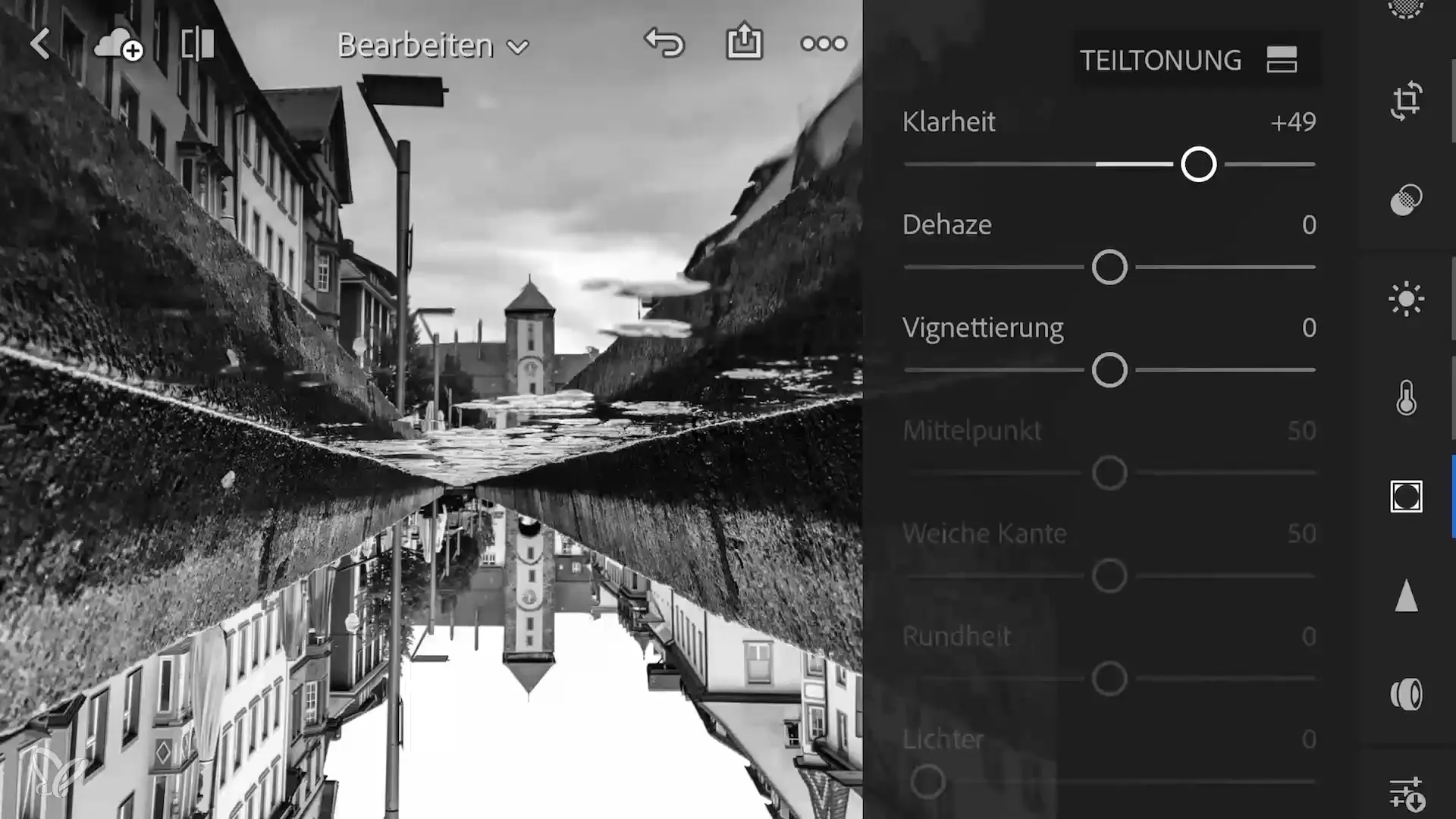
6. Renk Vurguları Ekle
Resme hafif bir etki vermek için derinlikleri mavi tonla ve ışıkları sıcak, sarı tonla renklendir. Renklerin subtik kalmasına dikkat et, böylece genel görünümü aşırı yüklemiş olmayasın. Renk seçimini kesin şekilde yapmak için Lightroom'un parçalı tonlama özelliğini kullan.
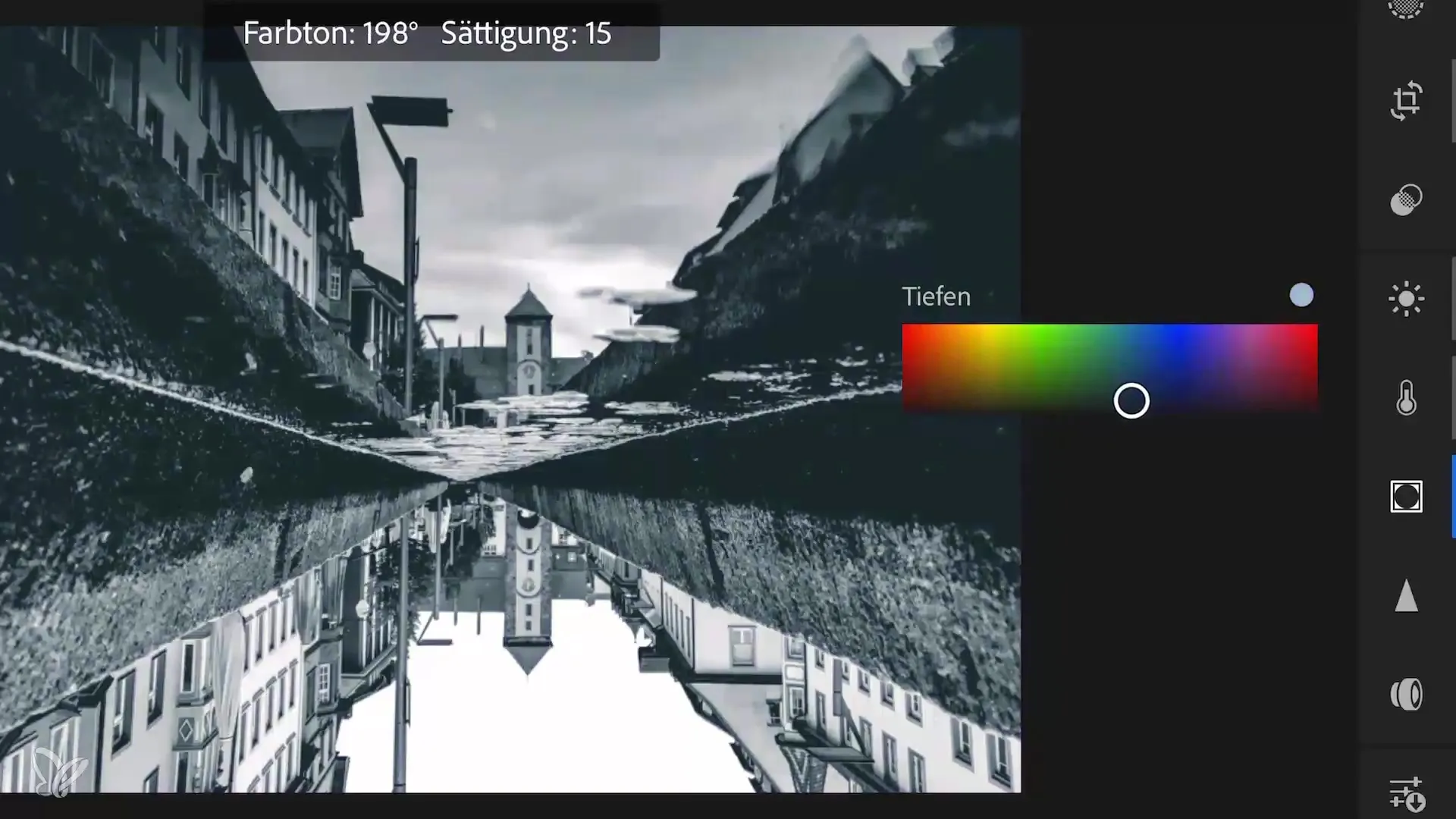
7. Vinyet Ekle
Bir vinyet eklemeye başla, ama minimal tut. Bu, resmin ortasını vurgulayacak ve izleyicinin bakışını buna doğru hafifçe çekecektir. En iyi sonucu almak için vinyetin gücü ile deney yap.
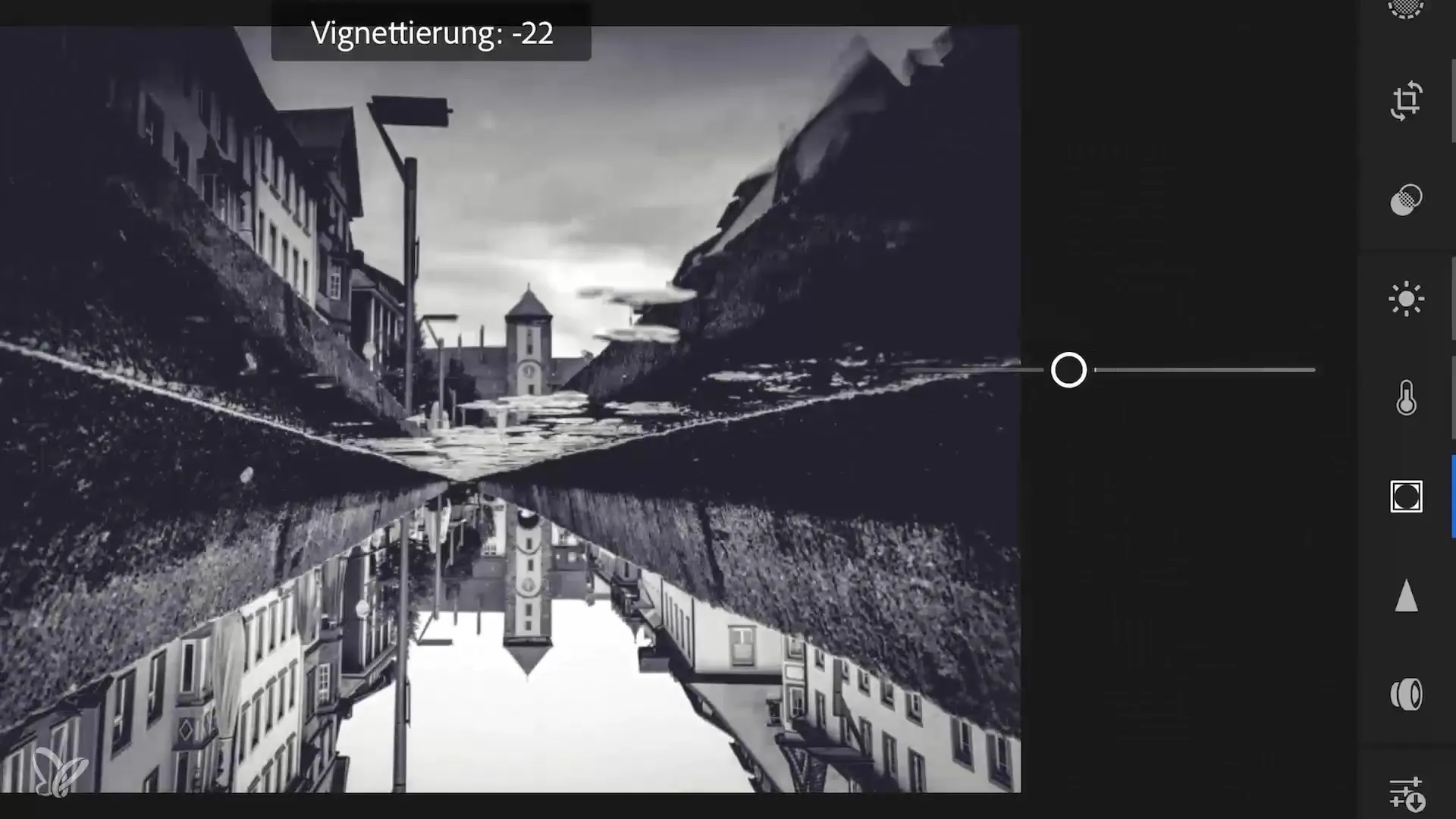
8. İkinci Çekim ve Yeni Yaklaşım
Bir pencere camında yansıyan bir konu ile ikinci motivin için, merkezi hizalamak için kırpma ile başla. Bu sefer, dramatik etkiyi artırmak için yüksek kontrast ön ayarını seçebilirsin. Burada, görüntüye dokuları vurgulamak ve düz bölgelere daha fazla yapı vermek için bir gren eklenir.
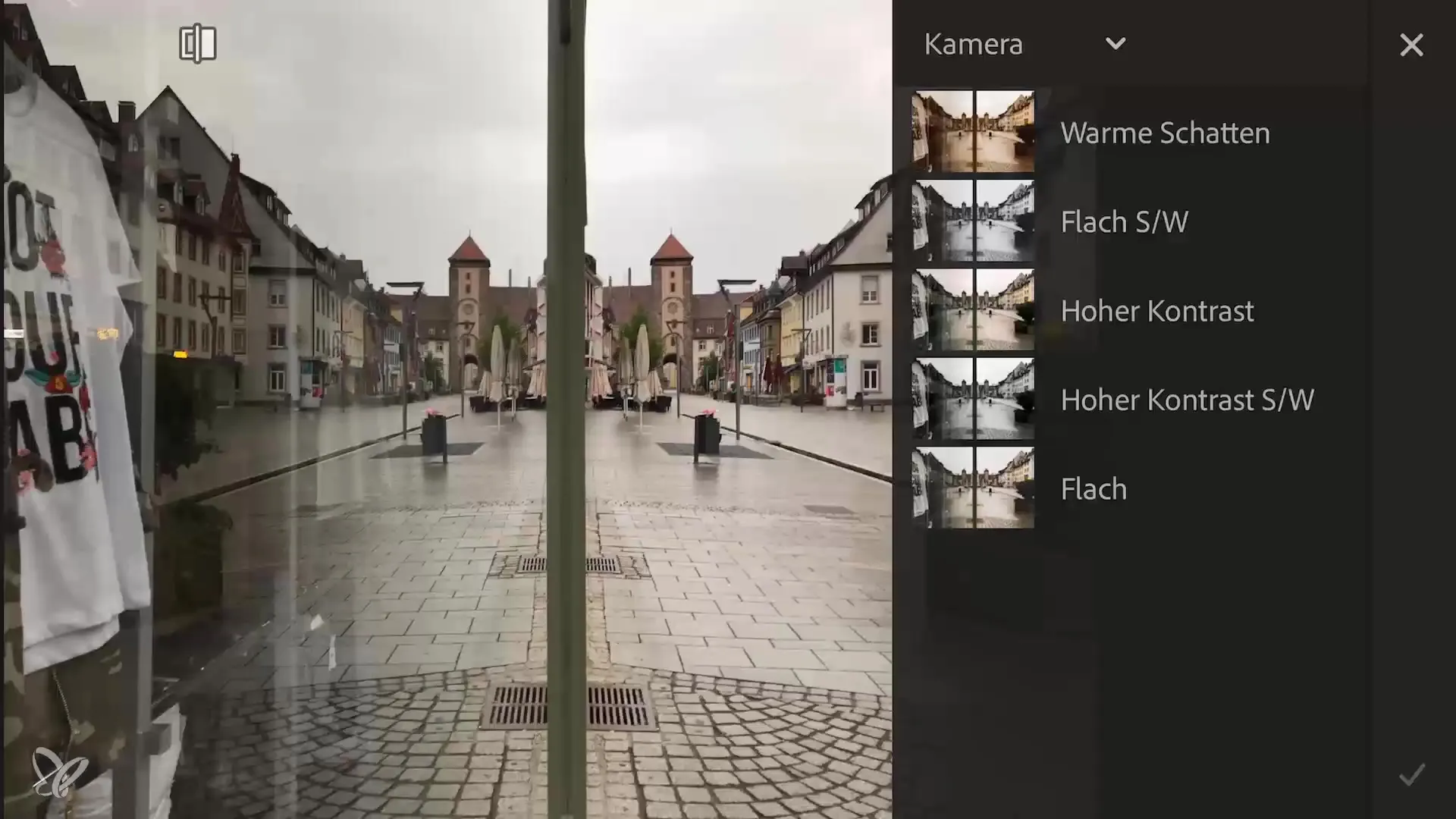
9. Keskinleştirme ve Kaydetme
Son olarak, resmi hafifçe keskinleştirip düzenlenmiş versiyonu kaydetmelisin. Ayarlamalarının seni memnun ettiğinden ve son görünümle mutlu olduğundan emin ol. Bazen daha azı daha fazladır ve her küçük düzensizlik bir düzenleme gerektirmez.

Özet – Lightroom Mobile ile Yaratıcı Şehir Fotoğrafçılığı: Yansımaları Mükemmel Düzenle
Bu kılavuzda, Lightroom Mobile uygulamasıyla ilgi çekici şehir manzaraları ve heyecan verici yansımalar ile etkileyici düzenleme teknikleri oluşturmayı öğrendin. Basit adımlarla saturasyonu, perspektifi, parlaklığı ve netliği ayarlayabilir ve renk tasarımı ve vignette ile genel görüntüyü uyumlu bir şekilde tamamlayabilirsin.
Sıkça Sorulan Sorular
Bir resmi Lightroom'da düzenlemeye başlarken ilk adım nedir?Öncelikle resmi seçmeli ve uygulamaya yüklemelisin.
Bir fotoğrafın perspektif etkisini nasıl değiştirebilirim?Perspektifi yaratıcı bir şekilde düzenlemek için Lightroom'daki yansıtma fonksiyonunu kullan.
Parçalı tonlama nedir?Parçalı tonlama, resmin derinliklerinde ve ışıklarında farklı tonlar belirlemene olanak tanır.
Resimde granül kullanmayı nasıl yapabilirim?Granül, resme doku katar ve düz alanları daha ilginç hale getirir.
Resmi kaydetmeden önce keskinleştirmeli miyim?Evet, keskinleştirme, resmi kaydetmeden önce detayları vurgulamaya yardımcı olur.


